お知らせ
このブログはhttp://kanaenet.blogspot.comに移転しました。新しいブログをご覧ください。
2009年06月03日
ネックレスを作る その2 下絵を作る
以下のようなネックレスを作っています。

ObjCutは私が提供しているソフトです。詳しくはこちらでご確認ください。
ObjCutを起動して設定を確認しましょう。
"Divided by”グループのGroup Optionを選択して,ObjCutを終了します。
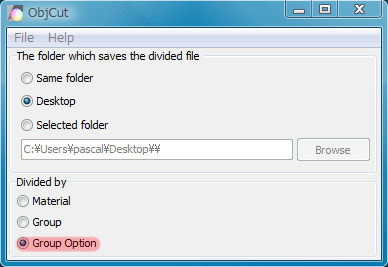
ObjCutのアイコンに,SL_Female.objをドロップします。

するとSL_Female.objに含まれるグループの一覧が表示されます。

TextureGroup_Up chest
TextureGroup_Up lCollar
TextureGroup_Up neck
TextureGroup_Up rCollar
をチェックして,OKボタンをクリックします。
すると,SL_Female_Selected.objが出力されます。

UTSUSHIは私が提供しているフリーウエアです。詳しくはこちらで確認してください。
これを,UTSUSHIにドロップします。

すると,UTUSHIが起動し,以下のようなフォームが表示されます。

Viewグループの4ボタンをクリックし,RotateグループのXを90にしてください。
すると以下のように体の正面が表示されます。作るネックレスは赤い線で示されています。

下絵として必要な部分を切り取るため,左右の2つの赤い線と上下の2つの青い線をドラッグします。
以下の図のように4本の線を配置してください。
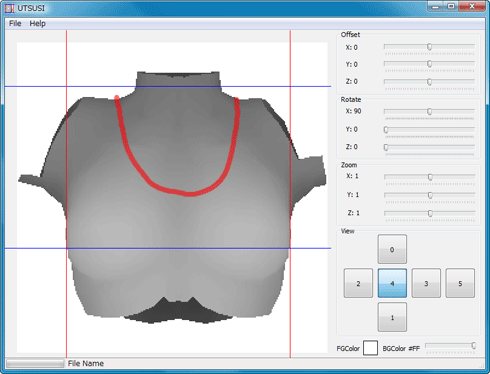
Viewグループの5ボタンをクリックし,体の側面を表示します。
同じように,左右の2つの緑の線をドラッグします。

以下の図のようにそれらを配置してください
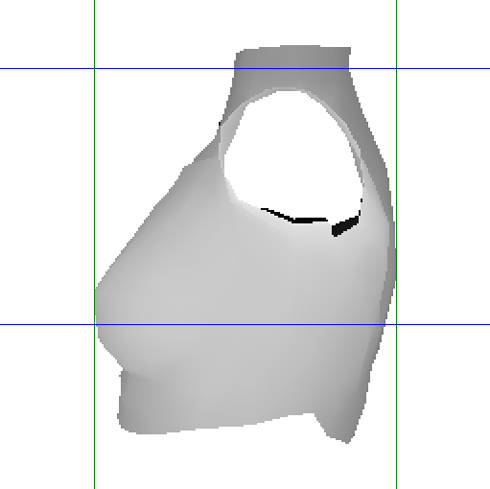
FileメニューのSave Imageを選択して,下絵を保存します。

TATARAのTSUCHIモードで使う下絵はUTSUSHIのViewグループの0-4-3ボタンで表示される画像に対応しています。

これらをまとめて保存するため,ファイルを保存するダイアログの3 Images(PNG)を選択します。

すると,以下のような画像がまとめて保存されます。TATARAのTSUCHIモードでそれを読み込むと,自動的に3つの編集画面に振り分けて表示されます。

※TATARAは下絵の画像の縦横比で3つの編集画面に分けるかどうかを判断します。ペイントツールでこのような画像を作ることが可能です。
次回は,この画像を使ってTATARAでネックレスを作ります。

ObjCutは私が提供しているソフトです。詳しくはこちらでご確認ください。
ObjCutを起動して設定を確認しましょう。
"Divided by”グループのGroup Optionを選択して,ObjCutを終了します。
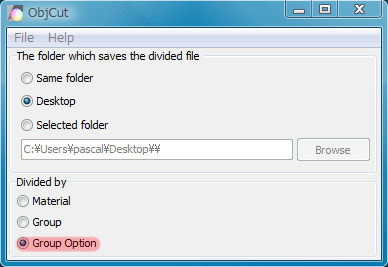
ObjCutのアイコンに,SL_Female.objをドロップします。

するとSL_Female.objに含まれるグループの一覧が表示されます。

TextureGroup_Up chest
TextureGroup_Up lCollar
TextureGroup_Up neck
TextureGroup_Up rCollar
をチェックして,OKボタンをクリックします。
すると,SL_Female_Selected.objが出力されます。

UTSUSHIは私が提供しているフリーウエアです。詳しくはこちらで確認してください。
これを,UTSUSHIにドロップします。

すると,UTUSHIが起動し,以下のようなフォームが表示されます。

Viewグループの4ボタンをクリックし,RotateグループのXを90にしてください。
すると以下のように体の正面が表示されます。作るネックレスは赤い線で示されています。

下絵として必要な部分を切り取るため,左右の2つの赤い線と上下の2つの青い線をドラッグします。
以下の図のように4本の線を配置してください。
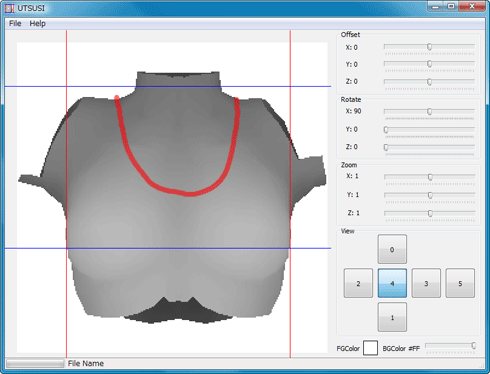
Viewグループの5ボタンをクリックし,体の側面を表示します。
同じように,左右の2つの緑の線をドラッグします。

以下の図のようにそれらを配置してください
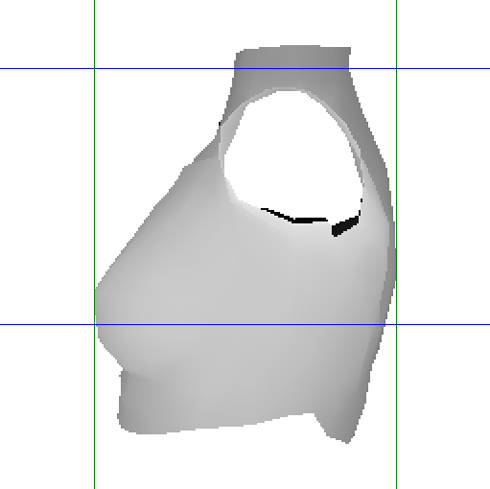
FileメニューのSave Imageを選択して,下絵を保存します。

TATARAのTSUCHIモードで使う下絵はUTSUSHIのViewグループの0-4-3ボタンで表示される画像に対応しています。

これらをまとめて保存するため,ファイルを保存するダイアログの3 Images(PNG)を選択します。

すると,以下のような画像がまとめて保存されます。TATARAのTSUCHIモードでそれを読み込むと,自動的に3つの編集画面に振り分けて表示されます。

※TATARAは下絵の画像の縦横比で3つの編集画面に分けるかどうかを判断します。ペイントツールでこのような画像を作ることが可能です。
次回は,この画像を使ってTATARAでネックレスを作ります。
Posted by Yuzuru Jewell at 08:35
│T13 ネックレスを作る



